3. Sélectionnez le média.
Procédure
-
Appuyez sur
Configurer.
Les médias enregistrés sont affichés dans une liste.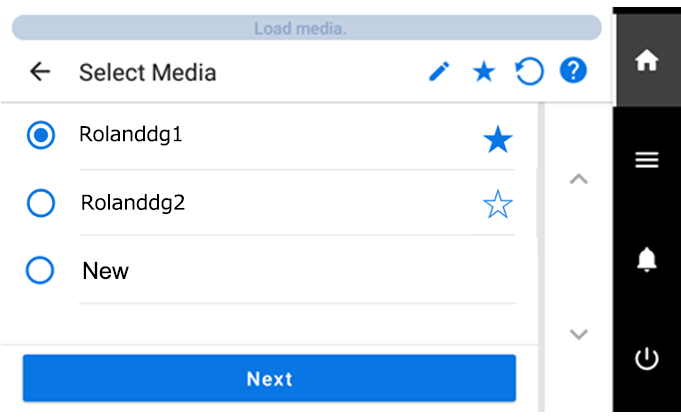
- Sélectionnez le nom du média à utiliser.
RAPPEL
-
En appuyant sur
, il est possible d’effectuer une recherche par mot-clé dans les médias enregistrés.
Pour réinitialiser les mots-clés saisis, appuyez sur
.
-
En appuyant sur
à droite du nom du média, le symbole devient
et le média est enregistré dans les Favoris.
Appuyez sur le filtre Favoris
en haut du panneau de commande pour activer le filtre
et afficher uniquement les médias favoris.
Appuyez sur
pour désactiver le filtre Favoris.
Appuyez sur
pour désactiver le filtre Favoris
et réinitialiser tous les mots-clés.
- La recherche par mot-clé et le filtre Favoris peuvent être utilisés simultanément.
-
- Appuyez sur Suivant.
- Appuyez sur Démarrer la configuration.Le chariot de coupe se déplace et détecte la largeur du média et les positions des media clamps. Cette opération est appelée initialisation.
-
Lorsque l’écran Zone d’impression (largeur) apparaît, utilisez la procédure suivante pour configurer les paramètres.
RAPPEL Le média sélectionné à l’étape 2 est un média dont la zone d’impression a été définie manuellement lors de son enregistrement comme nouveau média. La zone d’impression doit être définie manuellement à chaque fois. L’écran Zone d’impression (largeur) apparaît alors.
-
Appuyez sur
 sur l’écran d’accueil pour alimenter le média vers le dispositif externe selon les besoins.
Pour plus d’informations, reportez-vous à Liaison avec des dispositifs externes.
sur l’écran d’accueil pour alimenter le média vers le dispositif externe selon les besoins.
Pour plus d’informations, reportez-vous à Liaison avec des dispositifs externes.